Hướng dẫn cách tạo tài khoản Garena chi tiết nhất
Nhiều bạn trẻ chắc là không còn lạ lẫm gì với Garena nữa, bởi vì Garena chính là nhà phát hành ra rất nhiều game nổi tiếng hiện nay được giới trẻ tham gia rất đông. Một số game nổi tiếng mà đơn vị Garena đã phát hành như Pubg Mobile, Liên Quân Mobile, Free Fire, FIFA Online ... đang rất thu hút giới trẻ. Điều đặc biệt ở đây là chỉ cần tạo tài khoản Garena là bạn có thể tham gia trải nghiệm tất cả các game trên với cùng một tài khoản duy nhất. Cho nên bài viết này mình sẽ hướng dẫn cách tạo tài khoản Garena đơn giản chi tiết nhất. Cùng tham khảo nào.
I. Hướng dẫn tạo tài khoản Garena trên web
Bước 1: Truy cập trang web đăng ký tài khoản của Garena tại đây: Đăng ký tài khoản Garena
Bước 2: Nhập đầy đủ thông tin vào form đăng ký.
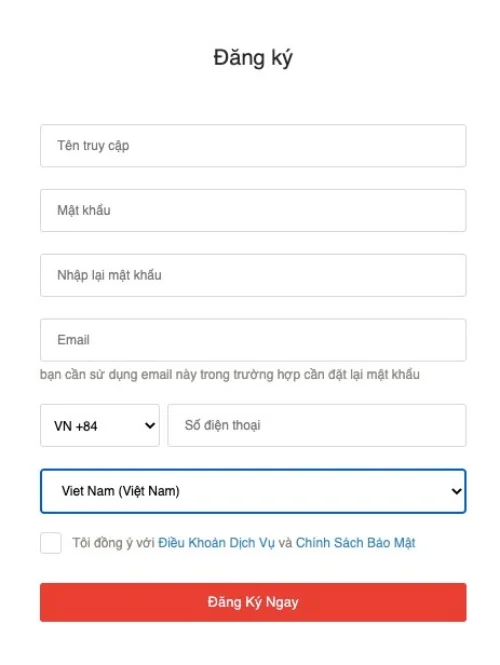
Ở bước này bạn cần lưu ý:
- Chuyển đầu số điện thoại về VN +84 và chọn quốc gia sinh sống là Việt Nam.
- Mật khẩu phải đảm bảo có độ dài từ 8-16 ký tự, có ít nhất 1 chữ cái (a-z hoặc A-Z) và 1 chữ số, và không giống với tên đăng nhập.
Bước 3: Sau khi nhập đầy đủ thông tin thì hãy nhấn Đăng ký ngay
Bước 4: Sau khi nhấn Đăng ký ngay thì cửa sổ xác nhận số điện thoại sẽ hiện ra. Tại bước này nếu như bạn không muốn xác nhận số điện thoại thì có thể nhấn bỏ qua, còn nếu muốn xác nhận thì bạn nhập lại số điện thoại 1 lần nữa và nhấn Nhận mã để được xác nhận OTP qua tin nhắn.
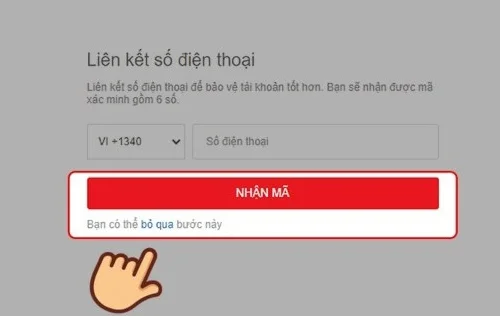
Bước 5: Sau khi xác nhận số điện thoại hoặc bỏ qua bước xác nhận thì cửa sổ Cảm ơn vì đã tạo tài khoản Garena hiện lên. Bạn hãy vào kiểm tra hộp thư email để kích hoạt tài khoản Garena.
Bước 6: Nhấn vào Đăng nhập ngay bây giờ để đăng nhập vào Garena. Bây giờ tài khoản Garena của bạn đã được tạo thành công rồi đó.
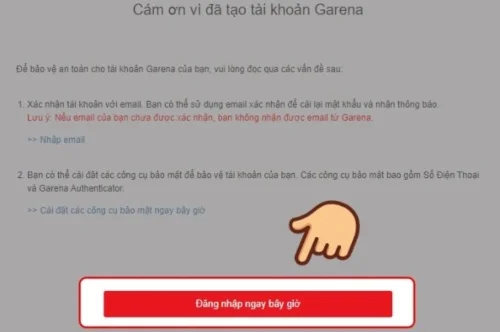
II. Hướng dẫn tạo tài khoản Garena trên ứng dụng
Bước 1: Tải ứng dụng Garena về máy rồi sau đó cài đặt giống như các ứng dụng thông thường khác.
Bước 2: Mở ứng dụng Garena lên sau đó hãy chọn một trong các game được liệt kê bên dưới rồi nhấn Vào Garena.
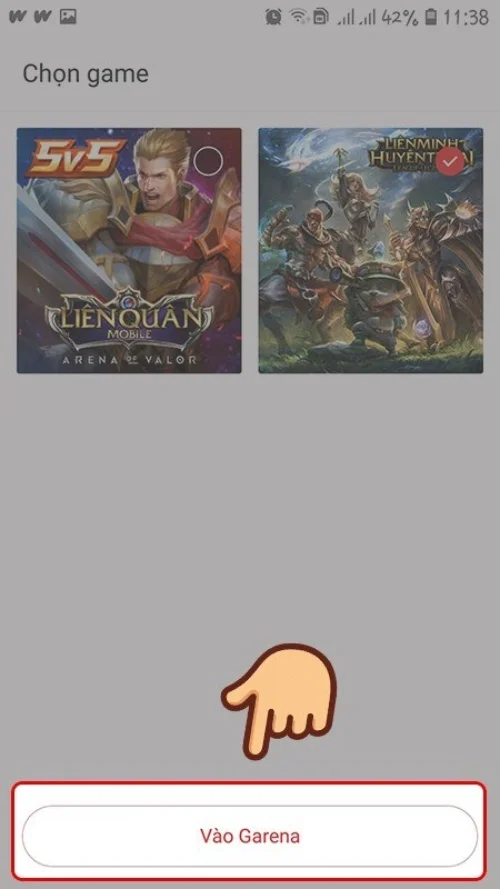
Bước 3: Nhấp vào mục Me ở góc dưới cùng bên phải.
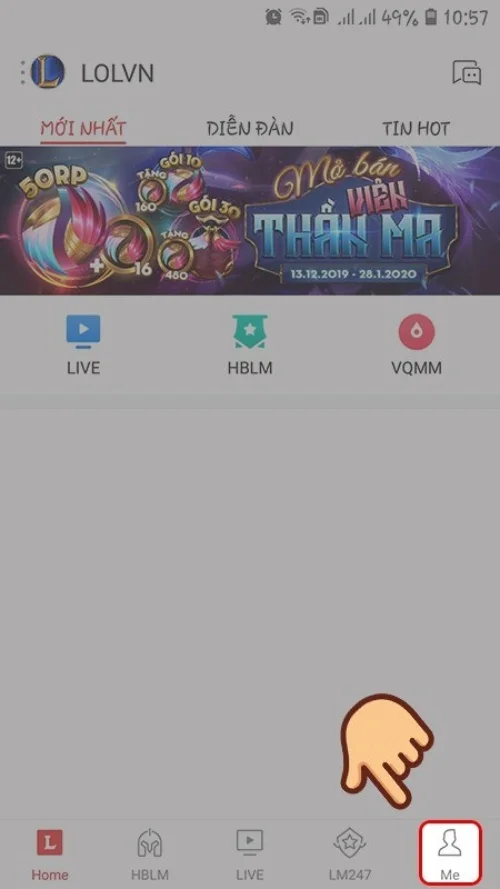
Bước 4: Nhấp vào khung Avatar để đăng nhập.
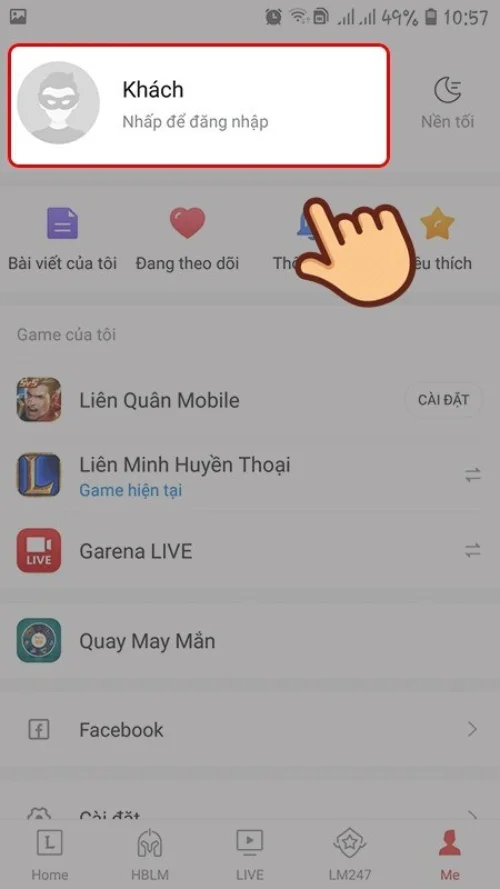
Bước 5: Nhấn vào Đăng ký để đăng ký tài khoản mới. Tại bước này bạn có hai sự lựa chọn là có thể đăng ký tài khoản Garena bằng số điện thoại hoặc bằng email tuỳ ý bạn. Lúc này form đăng ký sẽ hiển thị ra và bạn hãy nhập đầy đủ thông tin vào.
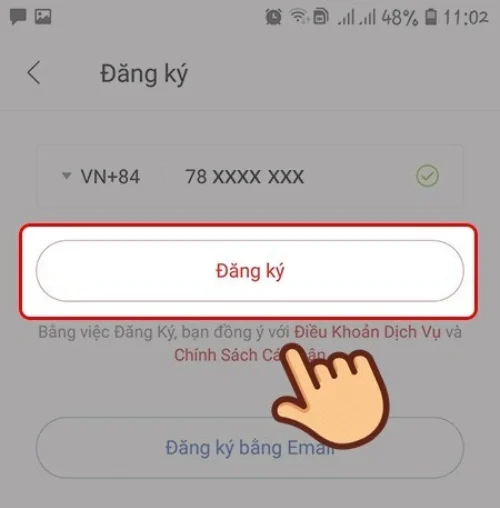
Bước 6: Sau khi nhập xong thông tin thì bạn nhấn Đăng ký, bước xác thực sẽ giống tương tự như phần đăng ký trên web.
Bước 7: Sau khi xác thực email hoặc số điện thoại xong thì bạn có thể cập nhật thông tin tài khoản Garena của mình bằng cách vào lại phần Me chọn Cài đặt và chọn Cập nhật tài khoản Garena. Tại đây bạn được phép thay đổi tên đăng nhập, lưu ý là chỉ được phép thay đổi tên đăng nhập 1 lần duy nhất nhé.
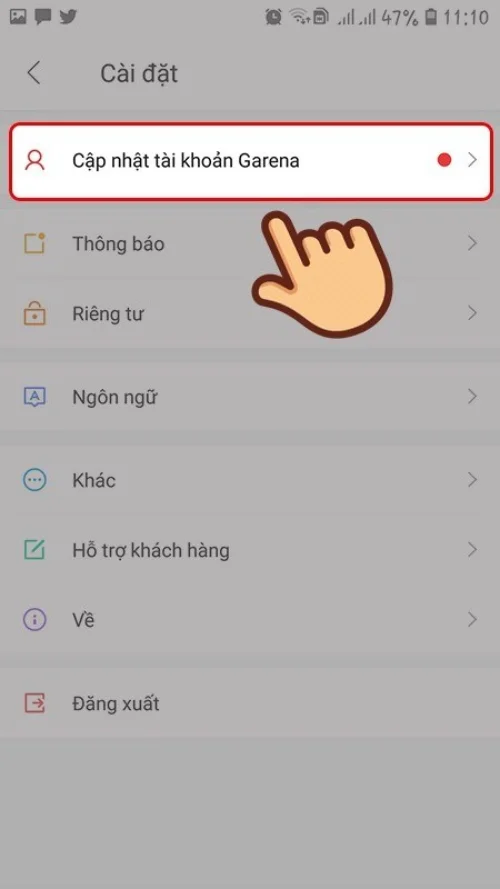
Như vậy là mình đã hướng dẫn xong cho bạn 2 cách tạo tài khoản Garena trên điện thoại và máy tính. Hy vọng bài viết này sẽ giúp ích cho bạn.
Bài viết nên đọc
Bài viết phổ biến